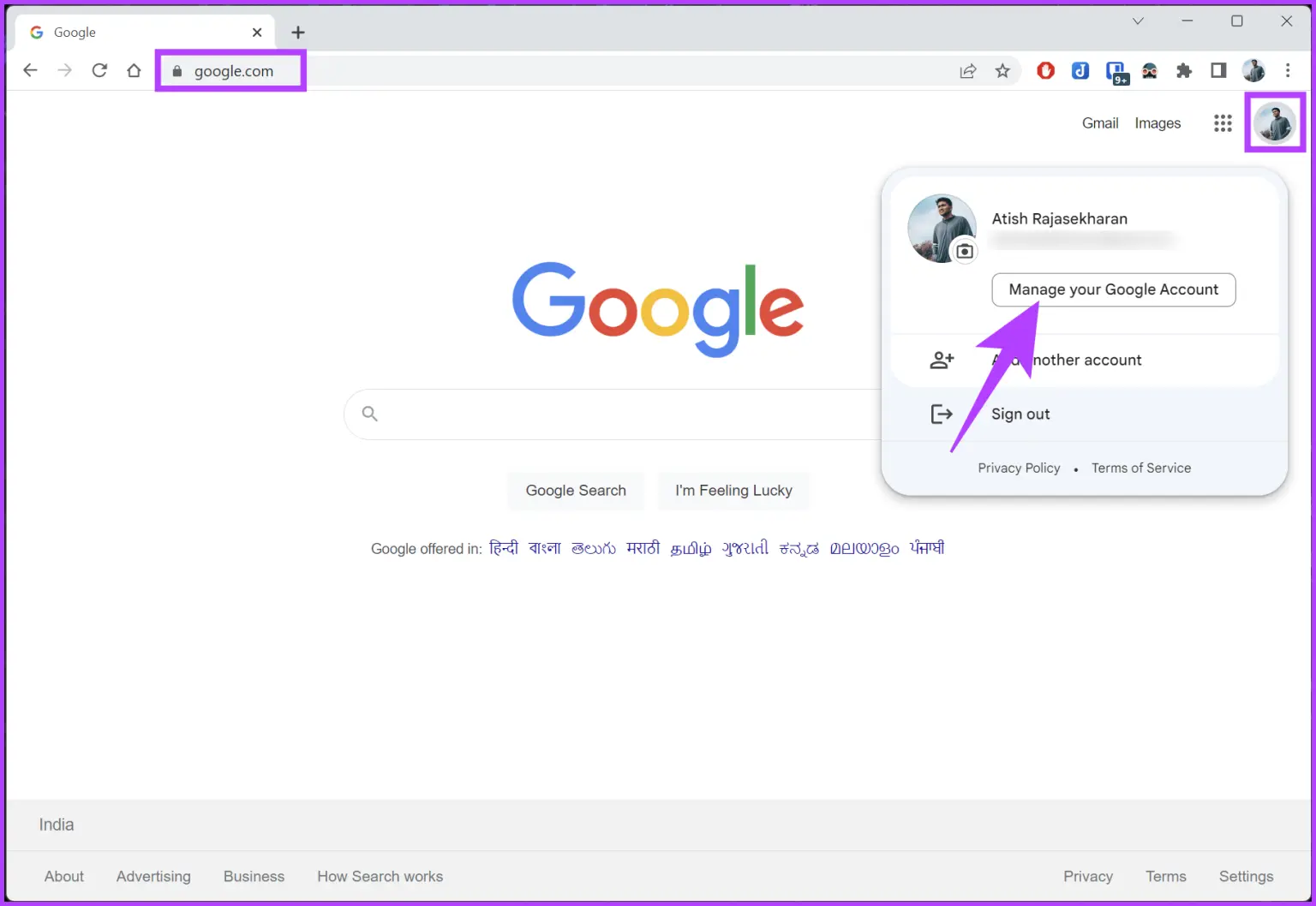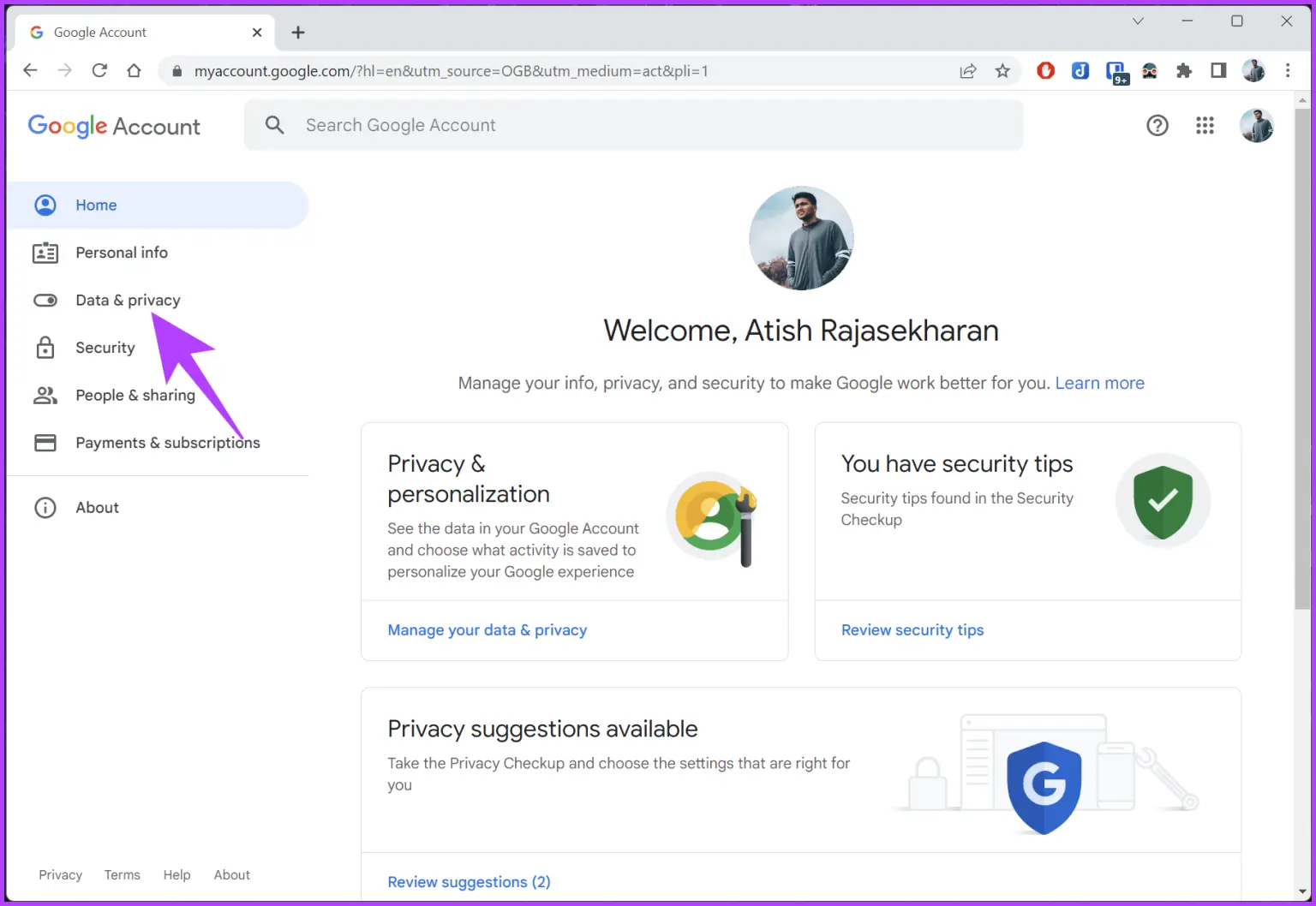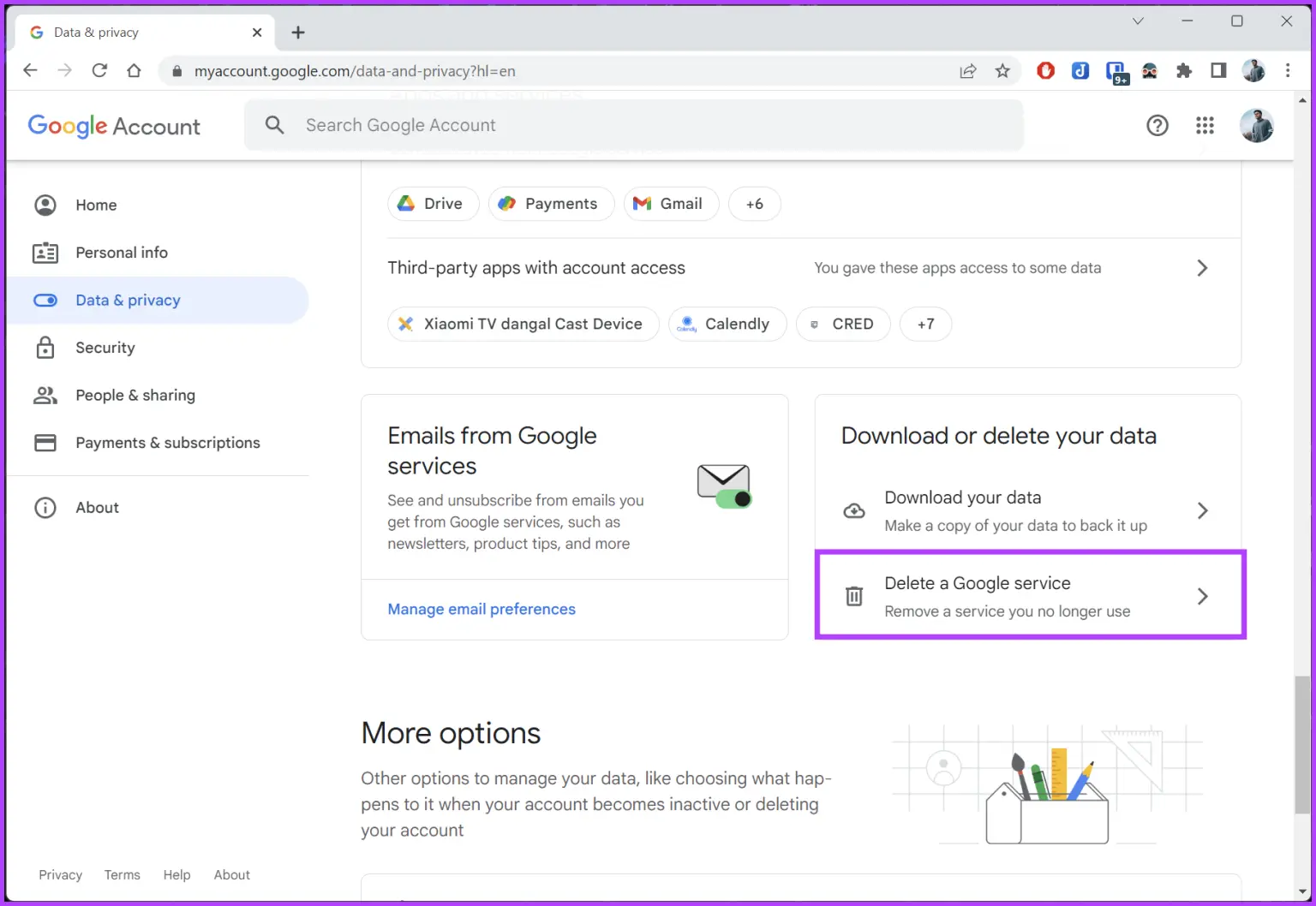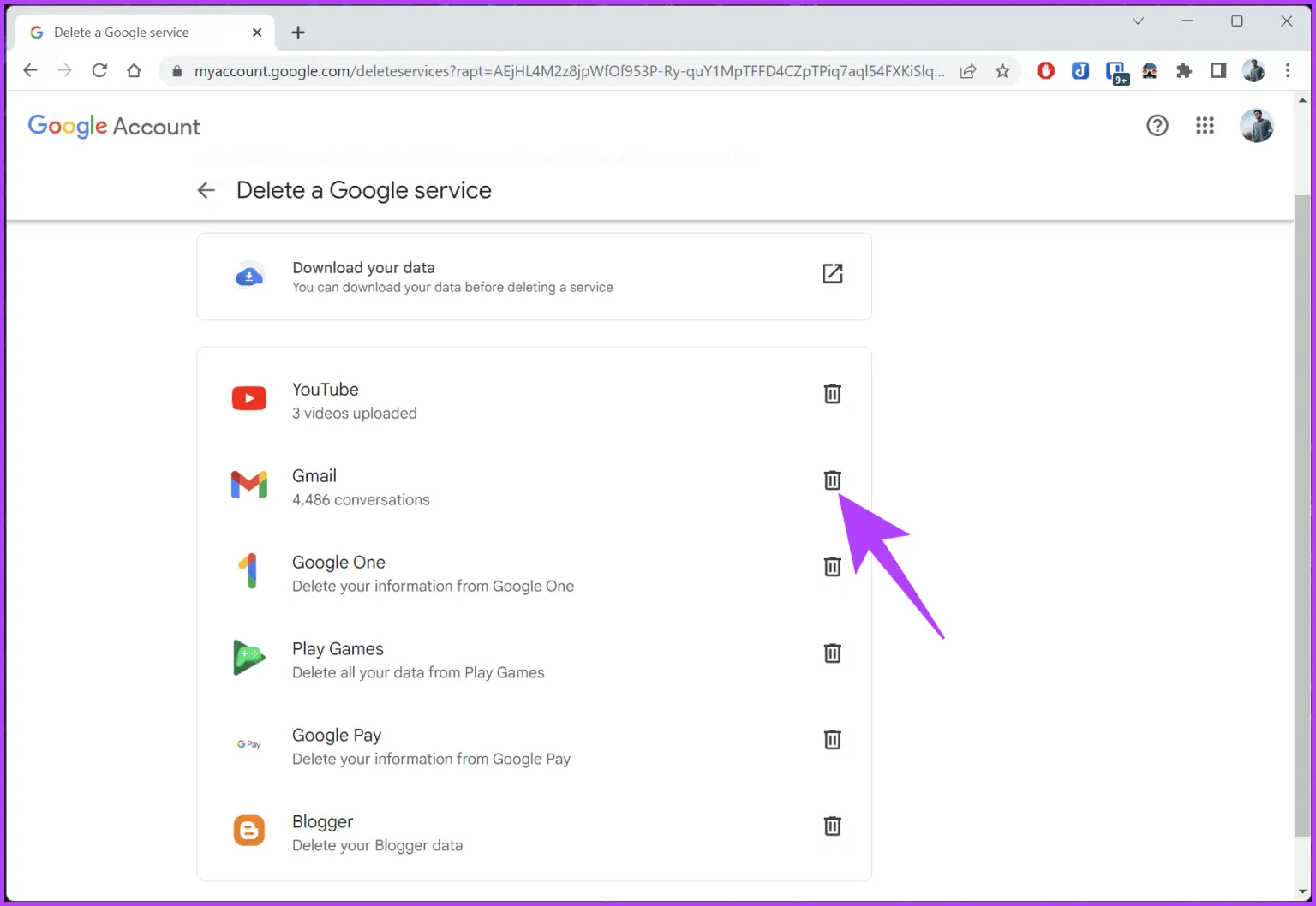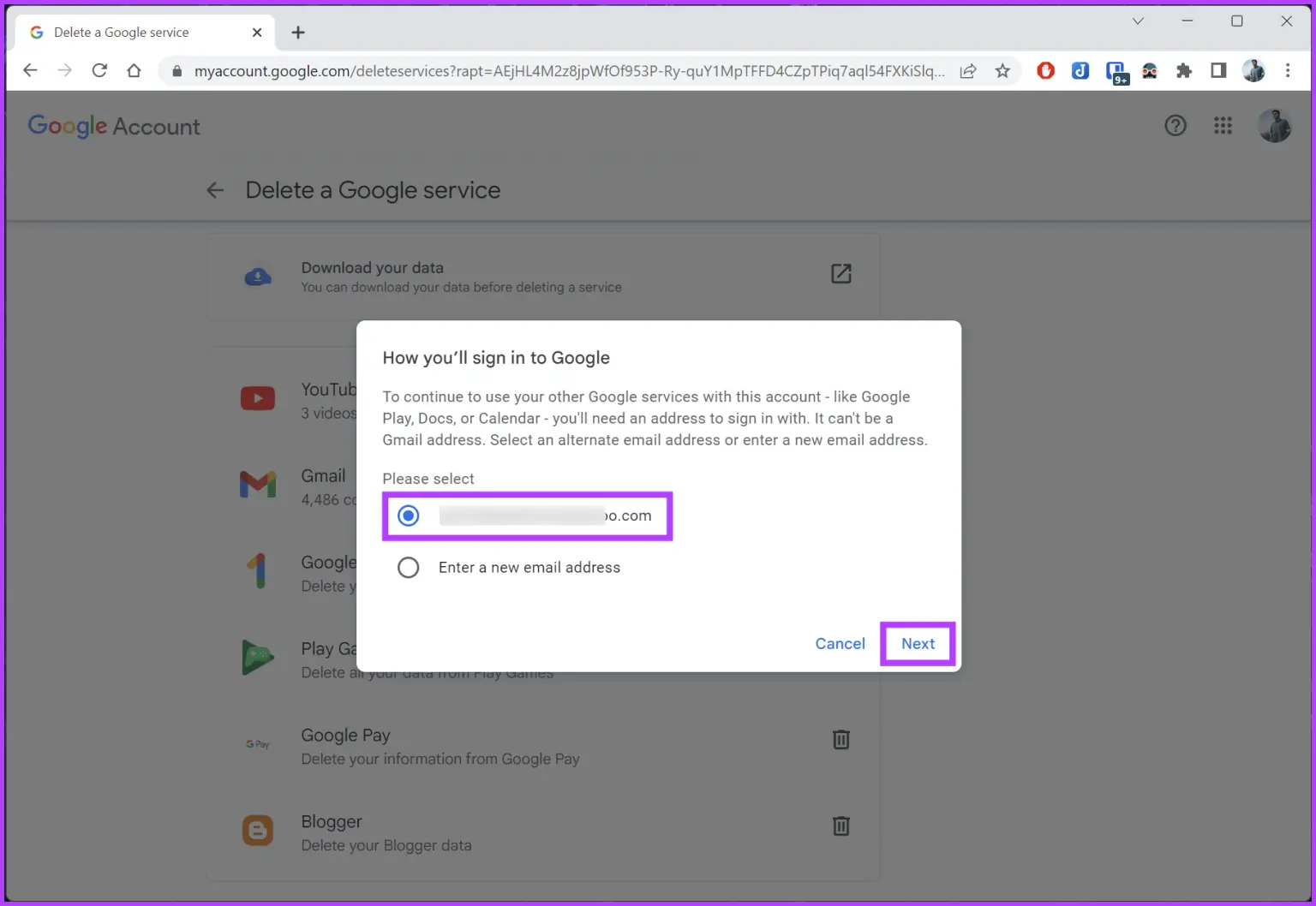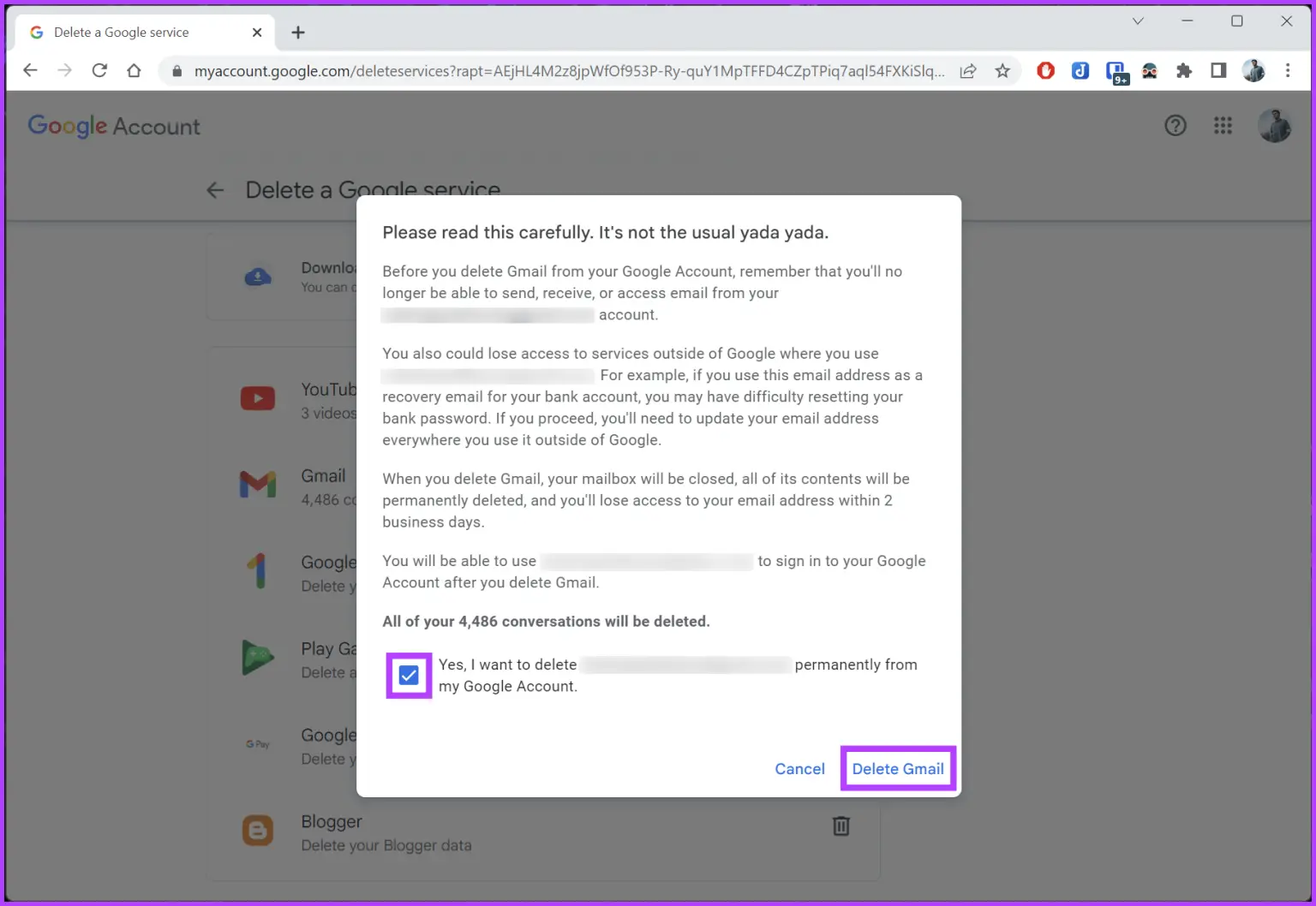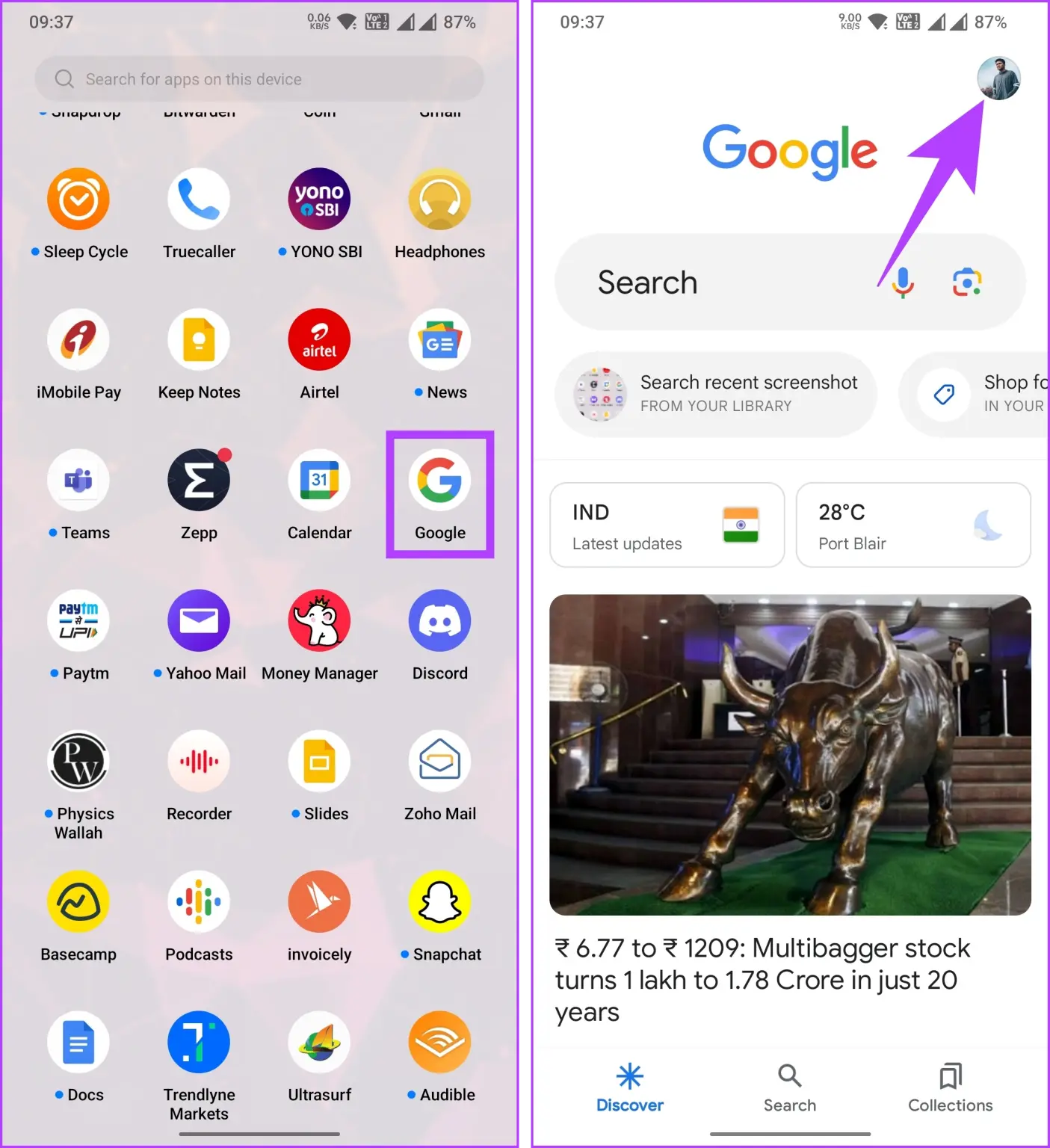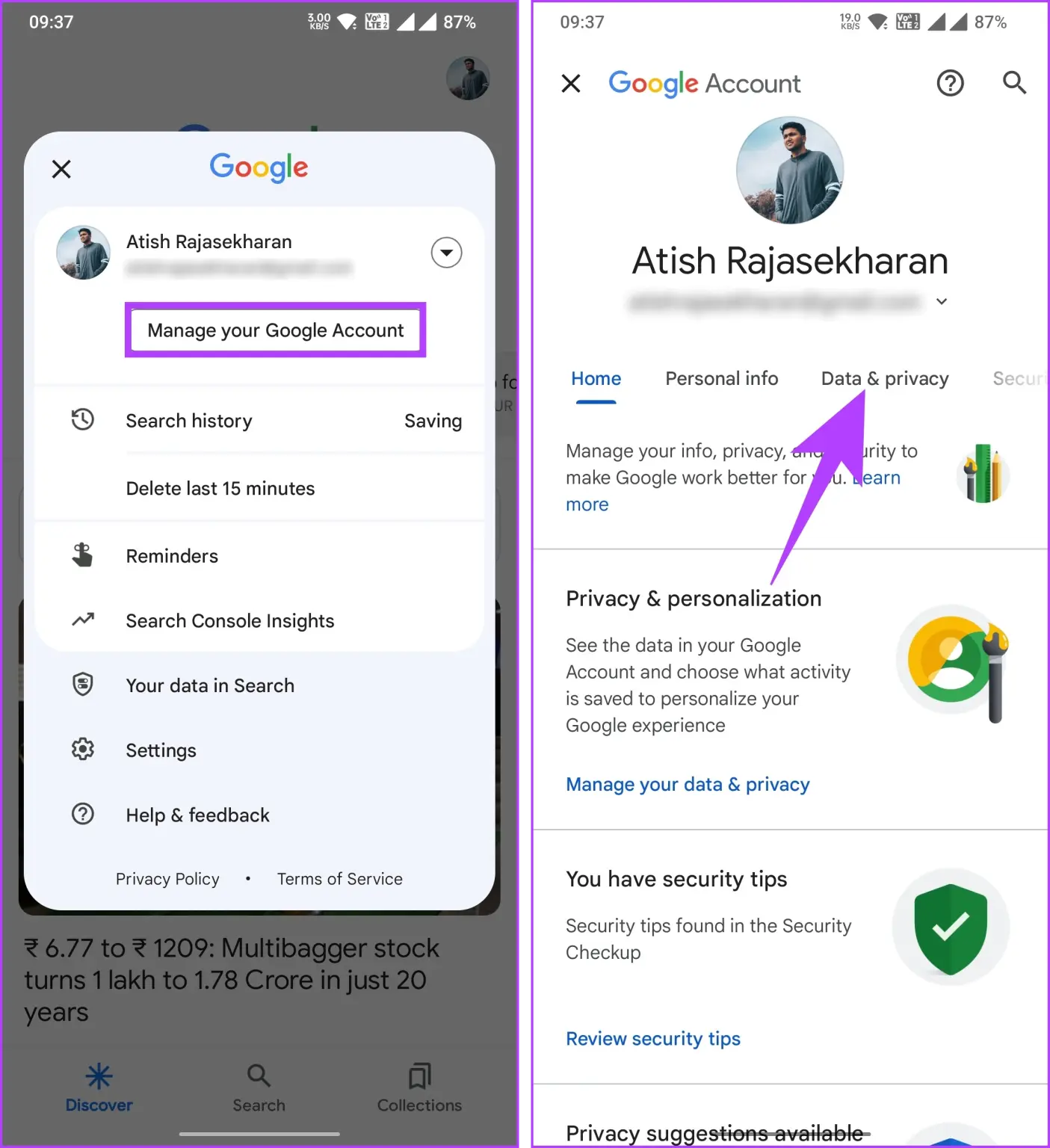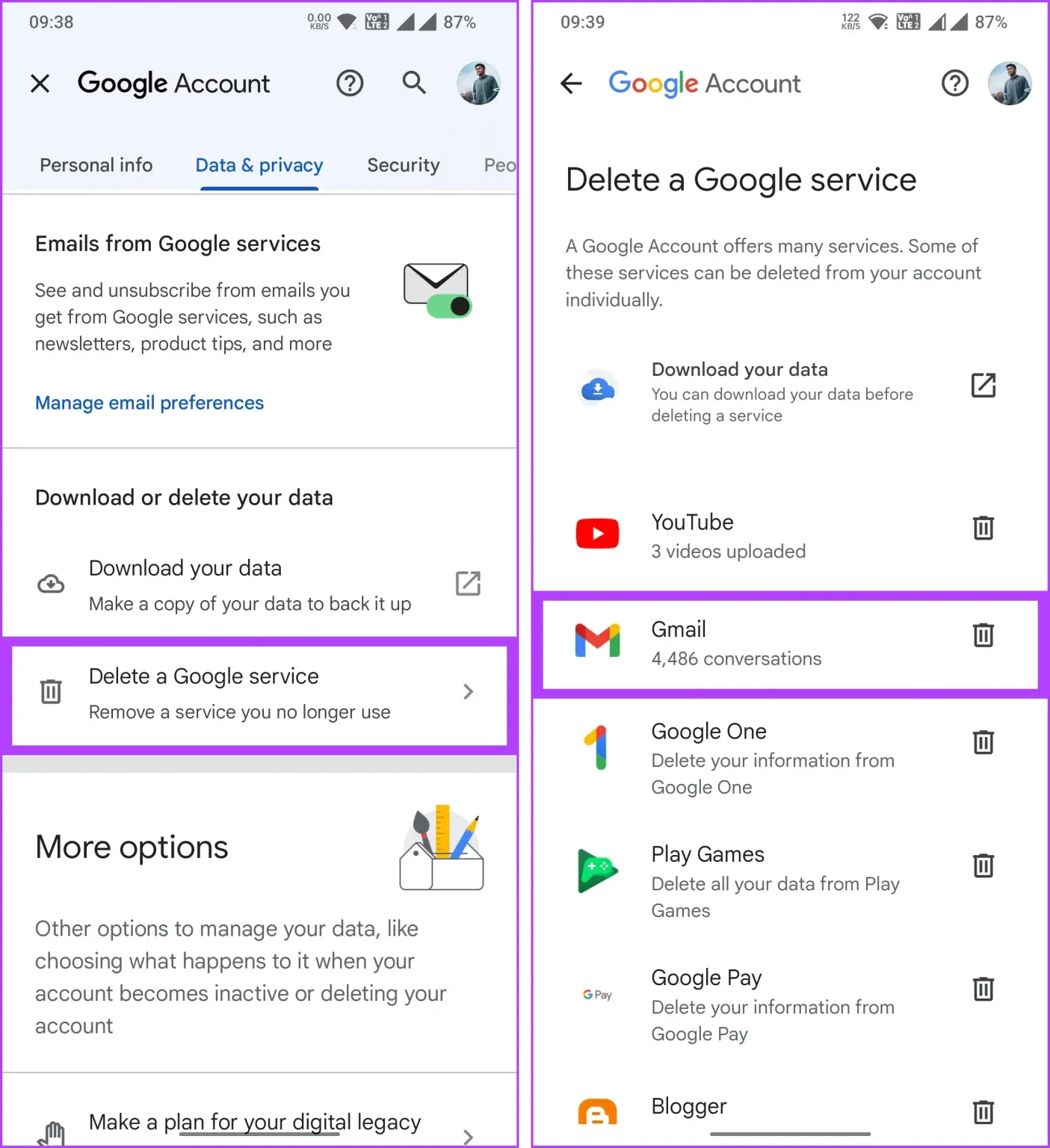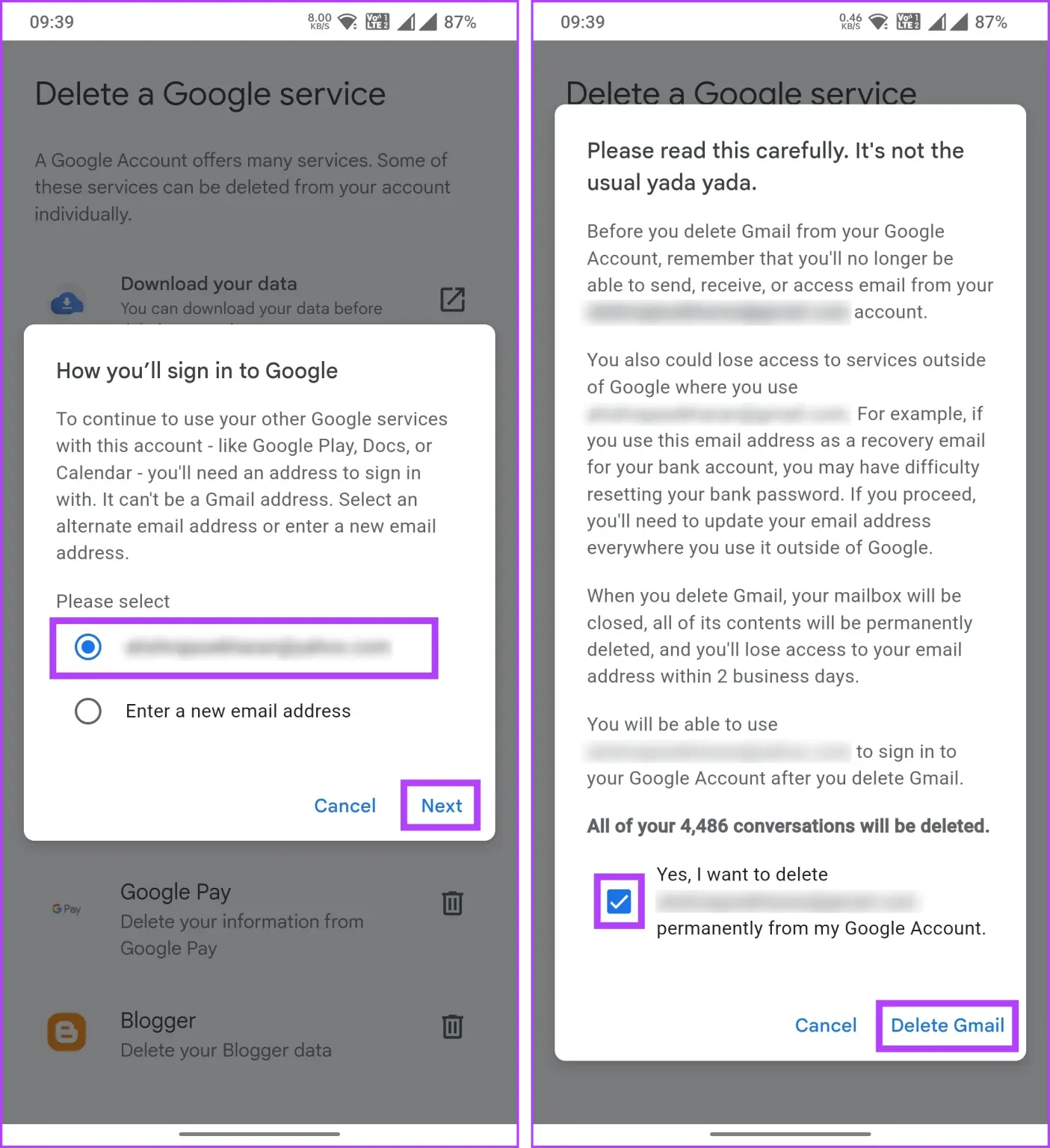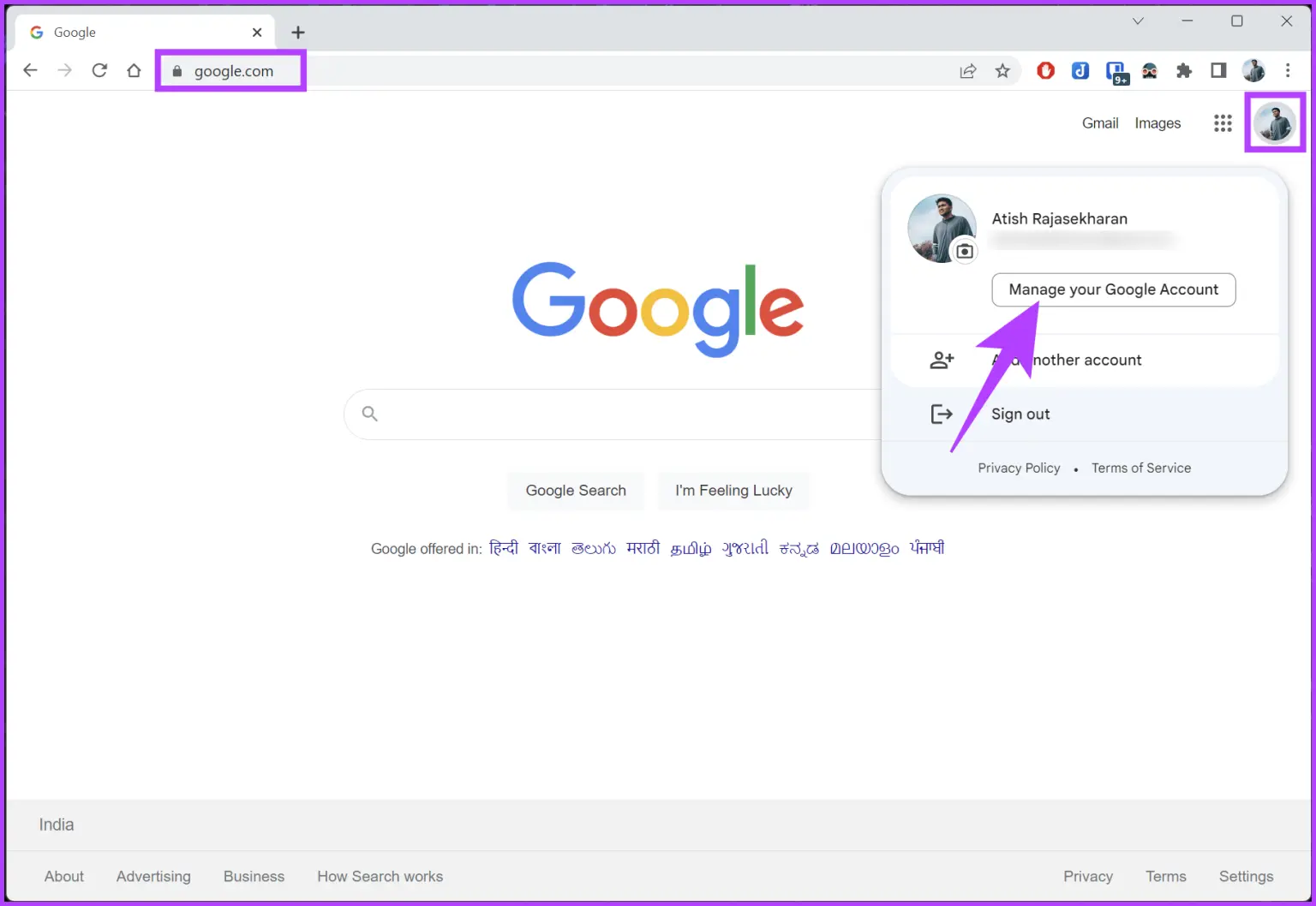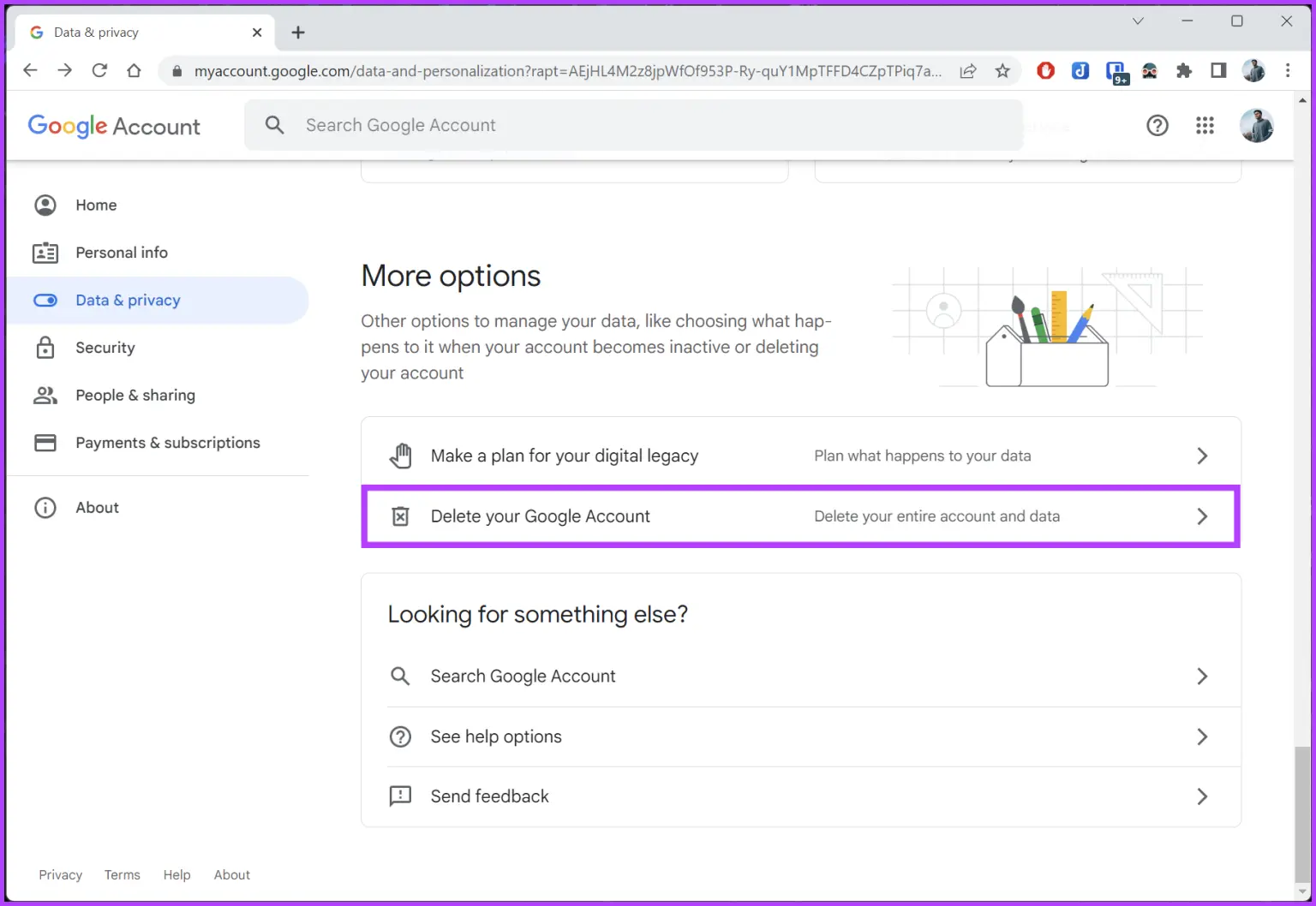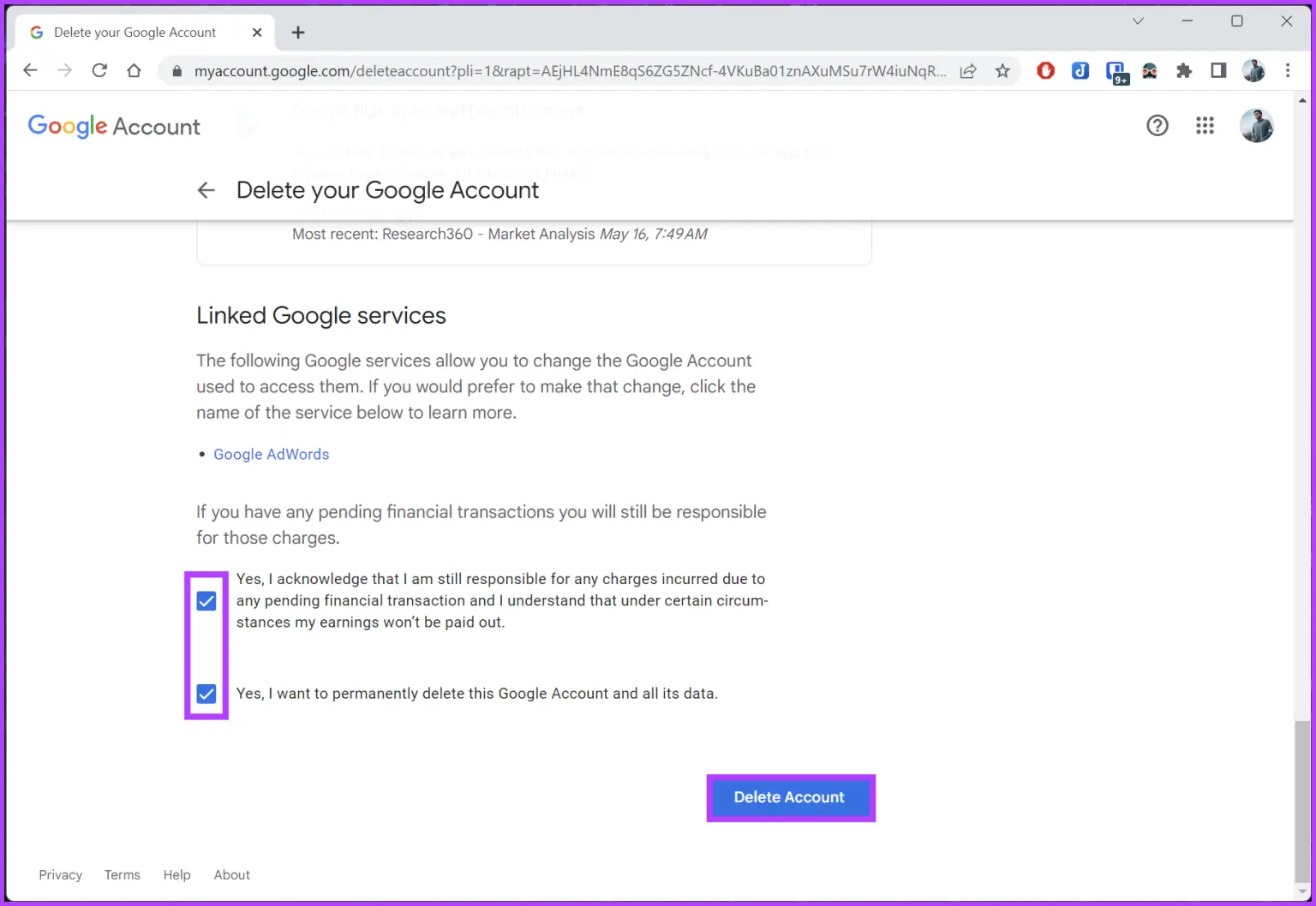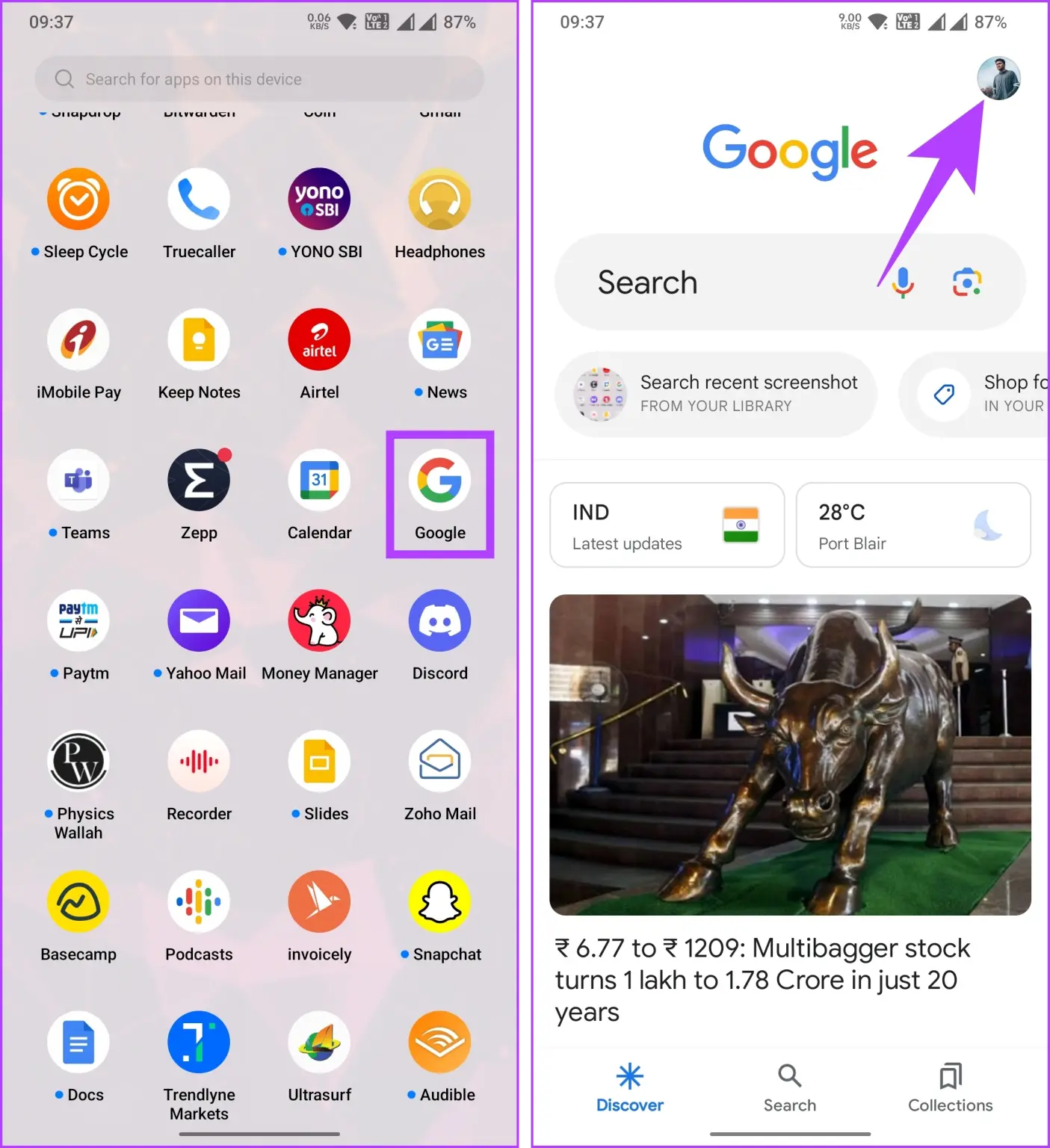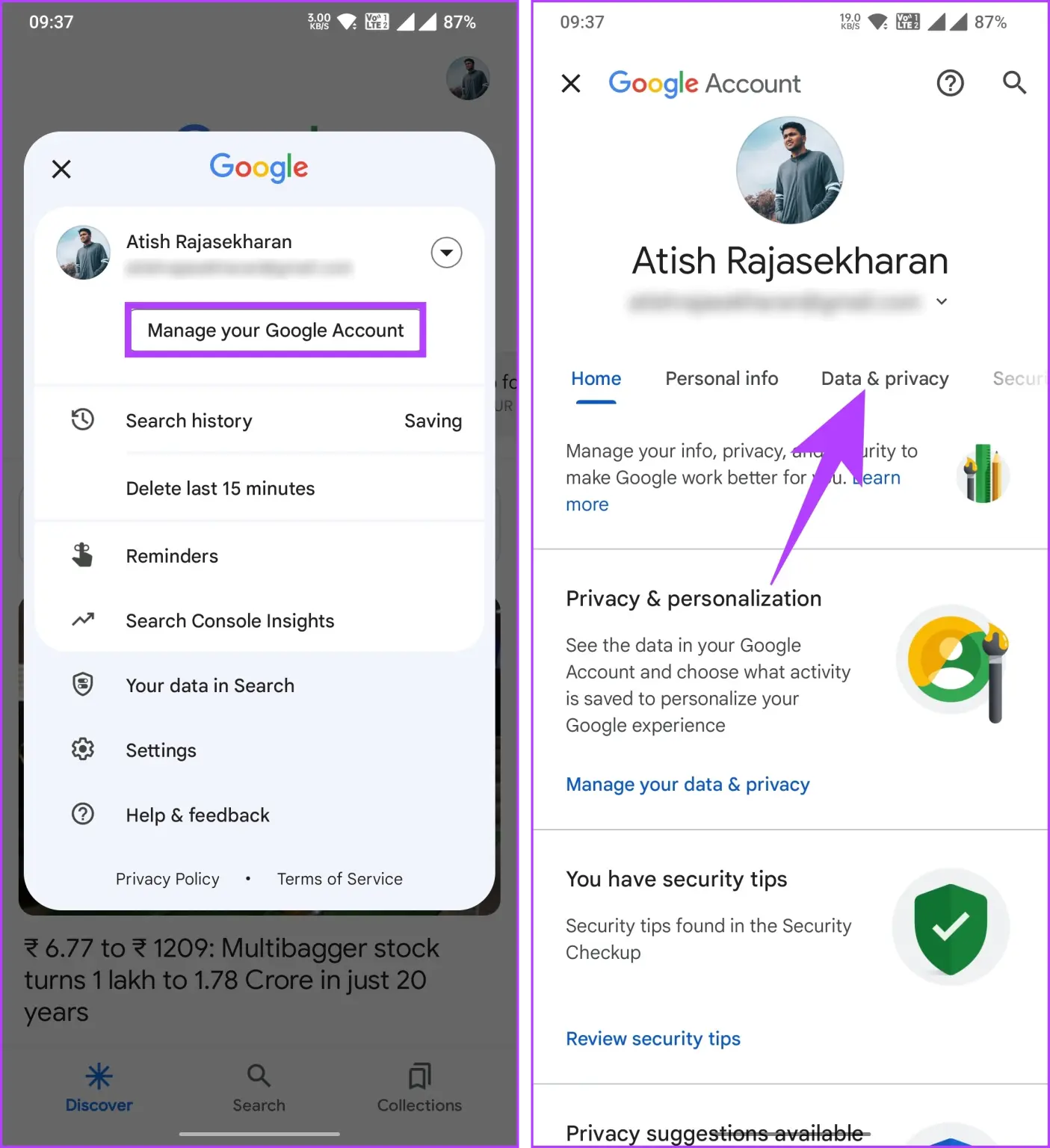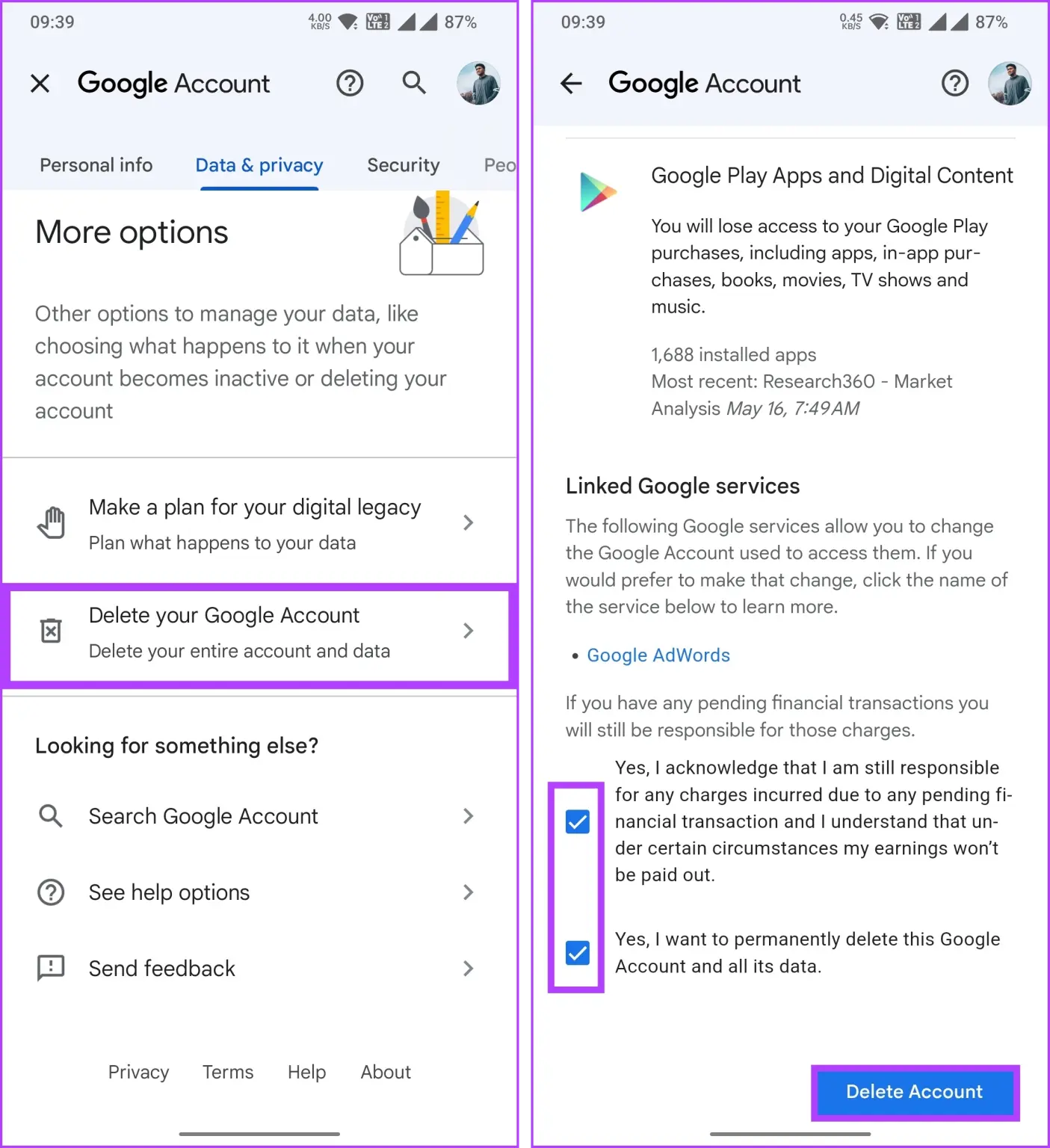بعضی از کاربران جیمیل به دلایل مختلف تصمیم میگیرن که اکانتشون رو حذف کنن. این کار با مراجعه به سایت جیمیل یا گوگل امکانپذیره. میتونید با کامپیوتر یا با گوشی این کارو انجام بدید. هم حذف اکانت جیمیل ممکنه و هم حذف اکانت گوگل که کاملتر هست.
دقت کنید که حذف اکانت جیمیل در اندروید یا آیفون با مراجعه به تنظیمات و بخش مدیریت اکانتها بهه این معنی نیست که حساب شما به طور کامل از دنیای اینترنت حذف میشه، خیر، با این کار فقط اکانت جیمیل رو از تنظیمات گوشی حذف میکنید.
در ادامه روش حذف اکانت جیمیل در کامپیوتر و گوشی و همینطور روش حذف گوگل اکانت در کامپیوتر و گوشی رو توضیح میدیم. با سادهگو همراه باشید تا یه آموزش تصویری و مرحله به مرحله دیگه رو مرور کنیم.
معنی حذف حساب گوگل از گوشی سامسونگ و شیائومی و غیره
همون جور که تو مقدمه گفتیم، منظور از حذف اکانت جیمیل از گوشی شیائومی و هوآوی و سامسونگ و غیره، اینه که اکانت گوگل رو از بخش مدیریت اکانتها حذف کنیم. با این کار ایمیلهایی که دریافت میکردیم، پسوردهایی که رو حساب گوگل ذخیره میکردیم، بوک مارک های مرورگر گوگل کروم و سوابق یا هیستوری یا به عبارتی سایتهایی که باز کردیم، حذف میشه و میتونیم یه اکانت جدید برای ذخیره کردن این موارد اضافه کنیم.
به عبارت دیگه حذف حساب گوگل از گوشی سامسونگ و شیائومی و غیره به معنی حذف ایمیل قدیمی از گوشی هست و قرار نیست ایمیل به صورت کامل از دنیای اینترنت حذف بشه! میتونیم اون ایمیل رو در یه گوشی دیگه اضافه کنیم یا توی کامپیوتر به اون ایمیل مراجعه کنیم و ایمیل ها رو بخونیم یا برای همگامسازی و ذخیره کردن پسوردها و غیره، ازش استفاده کنیم.
اما نوع دیگه ای از حذف جیمیل از گوشی شیائومی و غیره، اینه که ایمیل یا اکانت گوگل رو به صورت کامل حذف کنیم جوری که دیگه از سرورهای گوگل و دنیای اینترنت حذف بشه. با این کار فقط جیمیل ما از بین نمیره بلکه حذف حساب گوگل پلی و حذف حساب یوتیوب و حذف حساب گوگل درایو و خلاصه حذف حسابی که باهاش از محصولات پولی و خاص گوگل استفاده میکردید هم انجام میشه. لذا قبل از حذف اکانت گوگل به چیزایی که از دست میدید خوب فکر کنید و هر چیزی که باید ازش کپی تهیه بشه رو یه جا سیو کنید. مثلاً اگه فایل ورد روی گوگل درایو آپلود کردید یا عکسی رو گوگل فوتوز دارید که ضروریه، حتماً اون رو تو گوشی یا کامپیوتر ذخیره کنید.
نکتهی جالب اینه که تا 30 روز پس از اینکه برای حذف اکانت اقدام کردید و مراحل رو طی کردید، حساب شما به صورت کامل حذف نمیشه و راه برگشت وجود داره، یعنی میتونید درخواست لغو حذف اکانت برای گوگل بفرستید.
آموزش حذف اکانت جیمیل در کامپیوتر
خب اول از همه میریم به سایت گوگل یعنی Go to Google برید و روی آیکون پروفایل خودتون در گوشهی بالا کلیک کنید. یه منو میاد، روی Manage your Google Account یا مدیریت حساب گوگل شما کلیک کنید.
توی ستون کناری روی Data & privacy کلیک کنید.
برای دانلود اطلاعات حساب گوگل قبل از حذف حساب گوگل، میتونید از بخش Download or delete your data استفاده کنید و روی Download your data کلیک کنید. اما برای حذف اکانت جیمیل روی Delete a Google service کلیک کنید.
خب حالا ممکنه برای چک کردن هویت شما و اینکه اشتباهی نشده باشه، صفحه ورود به اکانت بیاد. یوزر و پسورد جیمیل رو وارد کنید و لاگین کنید.
گام بعدی اینه که تو صفحهی Delete a Google service روی آیکون دیلیت روبروی سرویسی که میخواین اطلاعات شما ازش حذف بشه، کلیک کنید. مثلاً اگه میخواین اطلاعات شما در جیمیل حذف بشه، روی آیکون سطل زباله روبروی Gmail کلیک کنید.
یه پنجره میاد که از شما در مورد جیمیل جدیدی که قراره از این به بعد با اون جیمیل از سرویسهای گوگل استفاده کنید، سوال میکنه. برای وارد کردن یه آدرس جیمیل جدید از گزینهی Enter a new email address استفاده کنید و روی Next کلیک کنید.
یه توضیحاتی در مورد حذف جیمیل ظاهر میشه. برای ادامه کار تیک Yes, i want to delete ... permanently from my Google account رو انتخاب کنید و روی Delete Gmail کلیک کنید.
خب دیگه جیمیل شما کار نمیکنه و میره برای حذف شدن کامل. تا ۳۰ روز فرصت بازگردانی وجود داره و بعدش دیگه کاری نمیشه کرد.
حذف جیمیل از گوشی
همهی مراحلی که بالاتر گفتیم و در کامپیوتر انجام شد، در گوشی هم شدنیه! هم آیفون و هم اندروید. میتونید از سایت گوگل در گوشی استفاده کنید و مراحل رو تکرار کنید. اما یه راه دیگه اینه که از اپلیکیشن Google استفاده کنید. خب روش کار:
اول اپ Google رو اجرا کنید. بعد روی آیکون پروفایل خودتون در گوشهی بالا کلیک کنید.
برای حذف ایمیل قدیمی یا در واقع جیمیل قدیمی که نیاز بهش ندارید، روی Manage your Google Account که از گزینههای منوی کرکرهای هست کلیک کنید. بعد هم روی تبی به اسم Data and privacy کلیک کنید.
در بخش Download or delete your data گزینهی Delete a Google Service دیده میشه، درست مثل کار با سایت گوگل که تو کامپیوتر توضیح دادیم. روی این گزینه تپ کنید. میتونید دستور دانلود اطلاعات اکانت رو هم انتخاب کنید.
در صفحهی دیلیت کردن یکی از سرویسهای گوگل یا Delete a Google service روی آیکون سطل زباله روبروی جیمیل تپ کنید.
پنجره ای باز میشه برای انتخاب جیمیلی که قراره از این به بعد ازش استفاده کنید. میتونید جیمیل جدیدی وارد کنید که برای این کار باید اول Enter a new email address رو انتخاب کنید و بعد روی Next بزنید.
یه صفحه دیگه در مورد حذف اکانت جیمیل میاد. توضیحات رو بخونید و اگه مطمئن هستید که میخواید جیمیل رو حذف کنید، تیک پذیرش حذف اکانت جیمیل رو بزنید و روی Delete Gmail بزنید.
فرق حذف اکانت گوگل و جیمیل
خب تو این دو بخش اول مقاله، گفتیم که حذف اکانت جیمیل از گوشی شیائومی یا سامسونگ و غیره و همینطور حذف اکانت جیمیل در کامپیوتر چطوری انجام میشه. اما فرض کنید که هیچ نیازی به اطلاعات جیمیل و تموم سرویس های متنوع گوگل مثل سایت یوتیوب و گوگل درایو و غیره ندارید و میخواین همه چیز حذف بشه و با یه حساب جدید قراره از همه محصولات گوگل استفاده کنید یا به کلی با گوگل مشکل پیدا کردید و دیگه قرار نیست از گوگل و محصولاتش استفاده کنید.
مثلاً اگه اطلاعات شما مورد سوء استفاده قرار گرفته باشه، باید پسورد عوض کنید و روش ریکاوری ایمیل رو هم تغییر بدید. اما شاید موضوع جدیتر هست و تصمیم گرفتید که برای حذف جیمیل از گوشی دیگران به همراه تمام اطلاعات در سرویسهای مختلف گوگل اقدام کنید. برای حذف حساب گوگل پلی و یوتیوب و جیمیل و غیره، باید حذف گوگل اکانت انجام بشه. با این کار دیگه نیازی به حذف تمام ایمیل های جیمیل در گوشی دیگران و حذف تمام ویدیوها در یوتیوب و خلاصه اطلاعاتی که محصولات مختلف گوگل دارید، نیست. همه چیز حذف میشه.
حذف اکانت گوگل از کامپیوتر
مثل روش حذف جیمیل اول سایت گوگل رو باز کنید و روی آیکون پروفایل خودتون کلیک کنید و بعد هم روی Manage your Google Account کلیک کنید.
در ستون کناری روی گزینهی Data & privacy کلیک کنید.
حالا در سمت راست صفحه در بخش More Options روی گزینهی Delete your Google Account کلیک کنید.
خب ممکنه درخواست لاگین برای اطمینان از هویت شما نیاز بشه. در این صورت لاگین کنید. بعد از لاگین کردن، صفحهی Delete your Google Account براتون باز میشه. اگه نیاز به دانلود اطلاعات خودتون در سرورهای گوگل دارید که روی Download your data کلیک کنید و مراحل رو طی کنید. در غیر این صورت تیک گزینهی پذیرش قوانین و ریسک کار رو بزنید و روی Delete Account کلیک کنید. به همین راحتی اکانت شما میره برای حذف کامل! ۳۰ روز دیگه به صورت کامل حذف میشه.
حذف اکانت گوگل در اندروید و آیفون
فرض کنید کامپیوتر ندارید یا به هر حالت کار فوریه و میخواین با گوشی حذف اکانت کنید. شدنیه؟ بله. اپ گوگل رو اجرا کنید یا به سایت گوگل مراجعه کنید. روش کار مشابه هست. روی آیکون پروفایل بزنید که در گوشهی بالا قرار داره.
و بعد از منوی کرکرهای گزینهی Manage your Google Account رو انتخاب کنید. بعد هم روی تب Data & privacy تپ کنید.
خب حالا برای حذف جیمیل از گوشی شیائومی و هوآوی و سامسونگ و غیره، به همراه اکانت گوگل، اسکرول کنید و پایین صفحه در بخشMore options روی گزینهی خطرناکی به اسم Delete your Google Account بزنید. البته خطرناک نیست، هر وقت تأیید نهایی رو بزنید، خطرناک میشه و حساب شما میره برای حذف کامل.
ممکنه نیاز به لاگین کردن باشه که گوگل مطمئن بشه که اشتباه نشده و خود شما که مالک اکانت هستید، تصمیم گرفتید که حذفش کنید. بعد از لاگین، صفحهی حذف اکانت میاد. در صورت نیاز از گزینهی دانلود اطلاعات استفاده کنید و اگه قبلاً دانلود کردید و نیازی بهش ندارید، پایین صفحه تیک پذیرش قوانین رو بزنید و در نهایت روی Delete Account تپ کنید. خب حالا ۳۰ روز فرصت طلایی برای لغو این تصمیم زمان دارید و بعدش دیگه اطلاعات حساب گوگل شما به صورت کامل از بین میره.
guidingtecfسادهگو